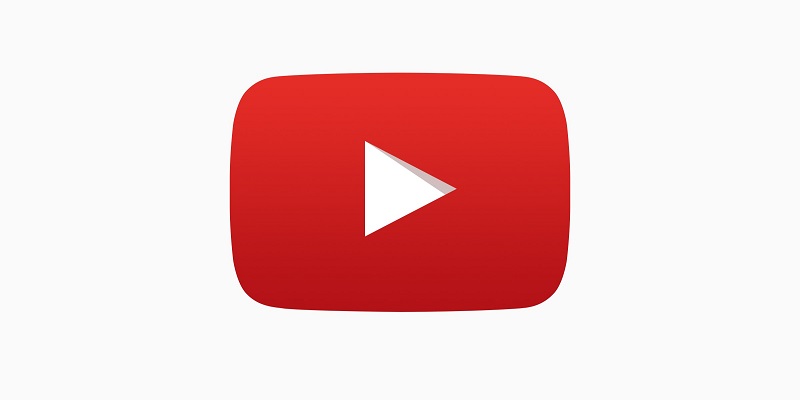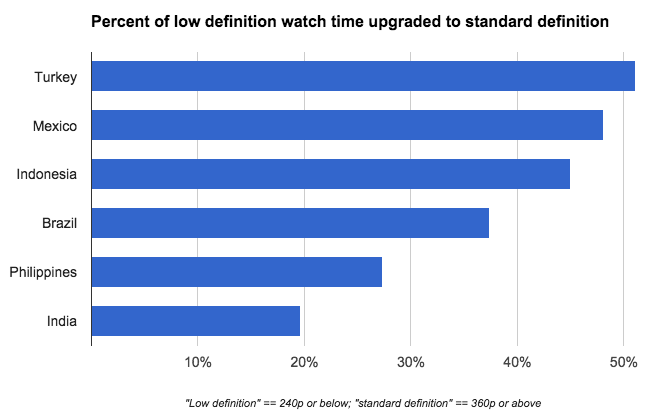Приветствую всех читателей блога navertel.net. Это будет совсем небольшая заметка, скорее для себя. Сегодня мы поговорим на тему видеокодеков. На данный момент существует довольно большое их количество, в которые можно кодировать/рендерить видео. Самым популярным, пожалуй, считается кодек h264, а само видео в этом кодеке находится в контейнере (расширении) mp4. Вы спросите, а что с ним не так? С ним всё замечательно, несмотря на почтенный возраст, этот кодек дает прекрасное качество в сочетании с хорошей скоростью кодирования. И если вам нужно отрендерить какое-то видео для домашней коллекции, можете использовать его и не вдаваться в детали. Однако, есть одно «НО» — эффективность сжатия.
Современный, технологичный кодек VP9 (webm), разработанный компанией Google, жмет видео на 40% эффективнее, чем H264. То есть выдает сравнимое качество при значительно более низком битрейте. Почему это имеет значение? С одной стороны, битрейт — качество получаемого видео, а с другой — полоса пропускания как клиентского интернет-канала, так и серверного. Приведу простой пример: я закодирую видео в кодек h264 (mp4) с битрейтом 50 мегабит/c и выложу его на какой-либо сайт (ютуб, vimeo и т.д не учитываем). Качество, при таком битрейте, будет просто восхитительное, однако, далеко не у каждого зрителя тариф обеспечит требуемые 50 мегабит входящего канала. Видео будет постоянно буферизироваться, что неизбежно рассердит любого смотрящего. Так же, имеет смысл подсчитать, какой же требуется интернет-канал серверу, чтобы хотя бы 10 человек могли одновременно смотреть это видео? Путем нехитрых вычислений понимаем, что серверу нужно 500 мегабит. Это очень жестко. 
Исходя из имеющихся данных, становится очевидно, что главная задача любого видеосервиса — жать видео максимально, настолько, насколько это возможно. Это позволит сразу убить двух зайцев — экономить дисковое пространство хранилища и одновременно обслуживать намного больше клиентов.
Если ваша задача — получить лучшее качество при наименьшем битрейте, то тут кодек VP9 и приходит на помощь. С помощью него можно кодировать, например, 1080p видео с битрейтом 2500k (2,5 мегабита) и иметь вполне приличное качество. Если видео очень динамичное, битрейт следует поднять до 3000-4000k. Если же с таким битрейтом мы будем кодировать в кодек h264 — получим пиксельную кашу, примерно как на Ютубе. Ютуб далеко не всё видео кодирует в VP9 (webm), многие видео хранятся в кодеке h264/avc — смотреть на них больно.
Однако, кодек VP9 не идеален и есть у него небольшой изъян, связанный с цветовым пространством. Условно, два основных цветовых пространства — это TV (bt601) и PC (bt709). Чем они отличаются? Уровнями черного и белого. Цветовое пространство TV имеет более узкий диапазон цветов 16-235, где 16 — белый, а 235 — черный. Если просматривать такое видео на мониторе ПК, то оно будет блеклое, тусклое, с низким контрастом. Потому что правильное цветовое пространство для PC — 00-255, где 00 — абсолютный белый, а 255 — абсолютный черный. Простыми словами, телевизионное цветовое пространство имеет ограниченный диапазон RGB. А компьютерное — полный.
Проблема кодека VP9 состоит в том, что он умеет работать только с TV пространством, обозначаемое так же, как yuv420. Для многих современных фото и видеокамер — это не проблема, они снимают точно в таком же цветовом поле с поправкой на контраст, картинка с них вполне хорошо смотрится. Но есть старые модели фото-видео камер, которые снимают в цветовом пространстве yuvj420 (pc, bt709) и с них необработанное видео смотрится отлично, сочно, контрастно. Но вот при кодировании в VP9 подобных видео со старых камер, кодек обрезает диапазон цвета с 00-255 до 16-235 и мы получаем тусклую, неконтрастную картинку. Абсолютно черный 255 превращается в тёмно-серый 235. 
Как решать эту проблему?
Облазив огромное количество интернет-сайтов, как российских, так и зарубежных, я не нашел практически никакой полезной информации. И вывод напрашивается сам собой: раз кодек не поддерживает yuvj420 (pc, bt709), то и бороться с потерей цвета никак нельзя. Тем не менее, я нашел небольшую уловку, которая работает в актуальных версиях ffmpeg (4.2) и позволяет с помощью фильтра подкрутить контраст на 10%. Вероятно, Ютуб пользуется подобными методами, так как конвертировать PC-стандарт (yuvj420) в TV (yuv420) и не потерять часть цвета — невозможно. Делюсь командой для ffmpeg под Linux, чтобы закодировать видео yuvj420 и не лишиться контраста. Конечно, это лишь уловка, но закодированное видео в yuv420 практически не будет визуально отличаться от исходника и большинство вообще не заметит никакой разницы.
Решение:
-i — входной файл
MVI_9360.MOV — название входного файла, включая расширение
-c:v vp9 — кодек видео VP9
-vf «eq=contrast=1.1:brightness=0:saturation=1» — видеофильтр, контраст, яркость, насыщенность. Единица — это 100%.
-b:v 2000k — примерный битрейт видео установлен в 2000 килобит/c
-c:a libopus — кодек аудиодорожки, кроме libopus может использоваться libvorbis
-b:a 256k — битрейт аудиодорожки установлен в 256 килобит/c
-y — означает yes, полезно в случае перезаписи существующего в каталоге файла с тем же названием.
По поводу кодирования различных видеофайлов с помощью ffmpeg я как-нибудь напишу отдельный пост. А пока, на этом всё. Спасибо за внимание 🙂
На правах автора хочу напомнить, что у нас есть группа вк и телеграм-чат, где можно пообщаться на компьютерную и сетевую тематику.
Vp9 video extension что это за программа и нужна ли она
Будь в курсе последних новостей из мира гаджетов и технологий
Как сильно снизить нагрузку на процессор при просмотре видео с YouTube
Около двух лет назад Google стала использовать на YouTube новый кодек — VP9. С одной стороны, он давал хорошее качество картинки при сравнительно небольшом весе роликов, но с другой — тогда аппаратно декодировать его умели далеко не все видеокарты, что выливалось в очень сильную нагрузку на процессор.
Увы, но даже по прошествии двух лет ситуация сильно в лучшую сторону для пользователей Chrome и Firefox не поменялась — попытка воспроизвести там 4K60 даже на достаточно мощных 4-ядерных Core i5 последних поколений с интегрированной графикой приводит к 100% нагрузке на процессор и тормозам, при этом в Edge все плавно при нагрузке зачастую меньше 20%. Разница при воспроизведении более привычных 1080p60 также есть и также не в пользу Chrome.
Что делать в таком случае? Самый простой выход — это отключение в браузере поддержки VP9, тогда YouTube по умолчанию будет использовать H264, который отлично декодируется практически любыми видеокартами, в результате чего нагрузка на систему становится существенно ниже. Из минусов — не будет доступно качество видео выше 1080р, и будет использоваться более простой звуковой формат m4a вместо opus, но на практике это будет заметно разве что с хорошими наушниками.
Для начала стоит проверить, какие кодеки будет использовать YouTube при просмотре видео. Для этого достаточно зайти на страничку https://www.youtube.com/html5 :
Если VP9 доступен, то инструкция ниже поможет. Нет — увы, снизить нагрузку на систему при просмотре видео не получится.
Отключить VP9 просто — для этого нужно поставить расширение h264ify (для Chrome и Firefox), после чего опять же зайти на страничку выше и убедиться, что VP9 больше не работает:
Расширение файла VP9
VP9 — это расширение файла, обычно связанное с файлами VP9 Video Format. VP9 файлы поддерживаются программными приложениями, доступными для устройств под управлением Linux, Mac OS, Windows. Файлы с расширением VP9 классифицируются как Видеофайлы файлы. Подмножество Видеофайлы содержит #NUMEXTENSIONS # различных форматов файлов. VLC media player поддерживает VP9 файлы и является наиболее часто используемой программой для обработки таких файлов, но 2 могут также использоваться другие инструменты. Программное обеспечение VLC media player было разработано VideoLAN Project Team, и на его официальном веб-сайте вы можете найти дополнительную информацию о файлах VP9 или программном обеспечении VLC media player.
Программы, которые поддерживают VP9 расширение файла
Следующий список содержит программы, сгруппированные по 3 операционным системам, которые поддерживают VP9 файлы. Файлы с расширением VP9, как и любые другие форматы файлов, можно найти в любой операционной системе. Указанные файлы могут быть переданы на другие устройства, будь то мобильные или стационарные, но не все системы могут быть способны правильно обрабатывать такие файлы.
Программы, обслуживающие файл VP9



Updated: 04/30/2020
Как открыть файл VP9?
Причин, по которым у вас возникают проблемы с открытием файлов VP9 в данной системе, может быть несколько. Что важно, все распространенные проблемы, связанные с файлами с расширением VP9, могут решать сами пользователи. Процесс быстрый и не требует участия ИТ-специалиста. Мы подготовили список, который поможет вам решить ваши проблемы с файлами VP9.
Шаг 1. Скачайте и установите VLC media player

Шаг 2. Убедитесь, что у вас установлена последняя версия VLC media player

Шаг 3. Свяжите файлы VP9 Video Format с VLC media player
Если у вас установлена последняя версия VLC media player и проблема сохраняется, выберите ее в качестве программы по умолчанию, которая будет использоваться для управления VP9 на вашем устройстве. Процесс связывания форматов файлов с приложением по умолчанию может отличаться в деталях в зависимости от платформы, но основная процедура очень похожа.
Процедура изменения программы по умолчанию в Windows
- Выберите пункт Открыть с помощью в меню «Файл», к которому можно щелкнуть правой кнопкой мыши файл VP9.
- Далее выберите опцию Выбрать другое приложение а затем с помощью Еще приложения откройте список доступных приложений.
- Чтобы завершить процесс, выберите Найти другое приложение на этом. и с помощью проводника выберите папку VLC media player. Подтвердите, Всегда использовать это приложение для открытия VP9 файлы и нажав кнопку OK .
Процедура изменения программы по умолчанию в Mac OS
- В раскрывающемся меню, нажав на файл с расширением VP9, выберите Информация
- Найдите опцию Открыть с помощью — щелкните заголовок, если он скрыт
- Выберите VLC media player и нажмите Изменить для всех .
- Должно появиться окно с сообщением, что это изменение будет применено ко всем файлам с расширением VP9. Нажимая Вперед , вы подтверждаете свой выбор.
Шаг 4. Убедитесь, что файл VP9 заполнен и не содержит ошибок
Вы внимательно следили за шагами, перечисленными в пунктах 1-3, но проблема все еще присутствует? Вы должны проверить, является ли файл правильным VP9 файлом. Отсутствие доступа к файлу может быть связано с различными проблемами.
1. VP9 может быть заражен вредоносным ПО — обязательно проверьте его антивирусом.
Если файл заражен, вредоносная программа, находящаяся в файле VP9, препятствует попыткам открыть его. Рекомендуется как можно скорее сканировать систему на наличие вирусов и вредоносных программ или использовать онлайн-антивирусный сканер. Если сканер обнаружил, что файл VP9 небезопасен, действуйте в соответствии с инструкциями антивирусной программы для нейтрализации угрозы.
2. Убедитесь, что файл с расширением VP9 завершен и не содержит ошибок
Вы получили VP9 файл от другого человека? Попросите его / ее отправить еще раз. Возможно, файл был ошибочно скопирован, а данные потеряли целостность, что исключает доступ к файлу. Если файл VP9 был загружен из Интернета только частично, попробуйте загрузить его заново.
3. Проверьте, есть ли у вашей учетной записи административные права
Иногда для доступа к файлам пользователю необходимы права администратора. Войдите в систему, используя учетную запись администратора, и посмотрите, решит ли это проблему.
4. Проверьте, может ли ваша система обрабатывать VLC media player
Если в системе недостаточно ресурсов для открытия файлов VP9, попробуйте закрыть все запущенные в данный момент приложения и повторите попытку.
5. Убедитесь, что у вас установлены последние версии драйверов, системных обновлений и исправлений
Современная система и драйверы не только делают ваш компьютер более безопасным, но также могут решить проблемы с файлом VP9 Video Format. Устаревшие драйверы или программное обеспечение могли привести к невозможности использования периферийного устройства, необходимого для обработки файлов VP9.
Вы хотите помочь?
Если у Вас есть дополнительная информация о расширение файла VP9 мы будем признательны, если Вы поделитесь ею с пользователями нашего сайта. Воспользуйтесь формуляром, находящимся здесь и отправьте нам свою информацию о файле VP9.
Vp9 video extension – это программное расширение, которое позволяет воспроизводить видео в формате VP9 на вашем устройстве. VP9 является высокоэффективным видеокодеком, разработанным компанией Google и предназначенным для использования в сети Интернет. Этот кодек обладает высоким уровнем сжатия видео и обеспечивает качество изображения, близкое к формату H.264.
Установка Vp9 video extension может быть полезна, если вы часто просматриваете видео в формате VP9. Видео, закодированное в VP9, может быть воспроизведено только при наличии поддержки этого формата на вашем устройстве. Если ваш браузер или проигрыватель видео не имеют встроенной поддержки VP9, установка расширения Vp9 video extension позволит вам смотреть видео в этом формате без проблем.
Важно отметить, что установка Vp9 video extension не является обязательной, если вы не планируете воспроизводить видео в формате VP9. Если у вас нет потребности в просмотре таких видео, нет необходимости устанавливать это расширение.
В целом, Vp9 video extension – это полезное и удобное расширение, которое позволяет воспроизводить видео в формате VP9 на различных устройствах. Если вам часто приходится сталкиваться с видео в этом формате и ваше устройство не поддерживает его нативно, установка этого расширения может стать хорошим решением.
Содержание
- Что такое Vp9 video extension
- Описание формата видео Vp9
- Преимущества использования Vp9 video extension
- Недостатки Vp9 video extension
- Как установить Vp9 video extension
- Нужно ли устанавливать Vp9 video extension
- Альтернативные варианты Vp9 video extension
- Вопрос-ответ
- Что такое Vp9 video extension?
- Зачем нужно устанавливать Vp9 video extension?
- Можно ли обойтись без установки Vp9 video extension?
- Какая польза от установки Vp9 video extension?
- Является ли Vp9 video extension бесплатным?
Что такое Vp9 video extension
Расширение Vp9 video (или Vp9 codec extension) представляет собой программное расширение для воспроизведения видео в формате Vp9. Vp9 (или В9) — это современный видеокодек, разработанный компанией Google. Этот кодек обеспечивает высокую степень сжатия видео без потери качества.
Vp9 video extension позволяет проигрывать видео, которые закодированы в формате Vp9, и получать высококачественное изображение с минимальными размерами файлов. Расширение поддерживается большинством популярных веб-браузеров, таких как Google Chrome, Mozilla Firefox и Microsoft Edge.
Установка Vp9 video extension может быть полезна, если вы часто просматриваете видео в Интернете, особенно на видеохостингах, таких как YouTube. Однако, если вы не воспроизводите видео в формате Vp9 или редко сталкиваетесь с такими файлами, установка этого расширения может быть излишней.
Описание формата видео Vp9
Vp9 (или Video Codec 9) — это сжатый формат видео, разработанный компанией Google. Он является преемником формата Vp8 и предлагает лучшую степень сжатия без потери качества.
Формат Vp9 был разработан для использования в Интернете и используется в видеохостингах, видео-чате и потоковых видеоплатформах. Он позволяет уменьшить размер видеофайла без ухудшения качества изображения.
Преимущества формата Vp9:
- Улучшенная степень сжатия: Vp9 обеспечивает более эффективное сжатие видео в сравнении с другими форматами, такими как H.264.
- Высокое качество видео: Кодек Vp9 сохраняет высокое качество видео при сжатии.
- Поддержка разрешений до 8K: Формат Vp9 поддерживает видео с разрешением до 8K, что позволяет воспроизводить видео высокого разрешения.
- Универсальность: Формат Vp9 поддерживается большинством современных браузеров и устройств, что обеспечивает универсальность использования.
Установка программы Vp9 video extension может позволить вам просматривать и сжимать видео в этом формате, если ваше устройство или программа не поддерживают его изначально. Однако, если у вас нет необходимости в этом формате или у вас установлены альтернативные кодеки, то установка программы может быть необязательной.
Преимущества использования Vp9 video extension
Vp9 video extension – это расширение для воспроизведения видео формата VP9, которое предоставляет ряд преимуществ в сравнении с другими форматами видео. Вот некоторые из них:
- Более высокое качество видео: Vp9 video extension обеспечивает более эффективное сжатие видео, что приводит к более высокому качеству изображения при том же объеме данных. Это особенно значимо на медленных интернет-соединениях или для устройств с ограниченной производительностью.
- Быстрая загрузка: Благодаря эффективному сжатию, Vp9 video extension позволяет более быстро загружать видео из интернета. Это особенно полезно, когда требуется смотреть видео в режиме онлайн или стримить медиаконтент.
- Большая совместимость: Vp9 video extension является широко используемым форматом видео, поддерживаемым различными плеерами и браузерами. Это означает, что вы сможете наслаждаться видео, используя любимые программы или платформы без необходимости установки дополнительных кодеков или программ.
- Более эффективное использование ресурсов: Vp9 video extension позволяет уменьшить потребление ресурсов при воспроизведении видео. Это означает, что ваше устройство будет меньше нагружаться, что положительно влияет на его производительность и время работы от батареи.
В целом, использование Vp9 video extension может принести множество преимуществ, таких как улучшенное качество видео, более быстрая загрузка, более широкая совместимость и более эффективное использование ресурсов. Если вы часто смотрите видео в интернете или занимаетесь видеомонтажем, установка Vp9 video extension может быть полезной для вас.
Недостатки Vp9 video extension
Несмотря на множество преимуществ, которые предлагает Vp9 video extension, у этой программы также есть некоторые недостатки:
- Требовательность к ресурсам: Поскольку Vp9 video extension использует алгоритмы сжатия видео высокого разрешения, ее работа может потреблять большой объем процессорной мощности и оперативной памяти компьютера. Это может привести к замедлению работы других приложений и увеличению времени отклика системы в целом.
- Неподдержка старых браузеров: Vp9 video extension требует современного браузера, который поддерживает данное расширение. Поэтому, если вы используете старую версию браузера, вам может потребоваться обновить его или использовать другую программу для просмотра видео с использованием Vp9 video extension.
- Ограниченная совместимость: Несмотря на то что Vp9 video extension является популярным форматом сжатия видео, некоторые устройства и плееры могут не поддерживать данное расширение. Это может стать проблемой, если вы хотите просмотреть видео на таком устройстве или воспроизвести его с помощью определенного плеера.
- Ограниченные возможности редактирования: Vp9 video extension предоставляет ограниченные возможности для редактирования видео. Информация о сжатии и кодировании может быть недоступной или сложной для изменения, что может быть проблематично, если вам нужно внести изменения в видеофайл.
Необходимо учитывать эти недостатки при принятии решения о том, нужно ли устанавливать Vp9 video extension на свое устройство или использовать его для просмотра видео. В конечном счете, выбор зависит от ваших потребностей и возможностей вашей системы.
Как установить Vp9 video extension
Если вы столкнулись с проблемой воспроизведения видео с расширением .vp9, то вам потребуется установить Vp9 video extension. Это дополнение для веб-браузеров, которое добавляет поддержку формата видео VP9.
Чтобы установить Vp9 video extension, следуйте инструкциям ниже:
- Откройте веб-браузер Google Chrome или Mozilla Firefox.
- Перейдите в соответствующий магазин расширений для вашего браузера. Например, для Google Chrome это Chrome Web Store, а для Mozilla Firefox — Mozilla Add-ons.
- В поисковой строке магазина расширений введите «Vp9 video extension».
- Найдите и выберите нужное расширение из результатов поиска.
- Нажмите на кнопку «Установить» или «Добавить в Chrome» (для Google Chrome) / «Добавить Firefox» (для Mozilla Firefox).
- Подтвердите установку, если браузер запросит разрешение.
- Дождитесь, пока расширение будет установлено.
После установки Vp9 video extension браузер получит возможность воспроизводить видео в формате VP9 без проблем. Вам больше не придется искать дополнительные программы или кодеки для просмотра таких видео.
Теперь вы знаете, как установить Vp9 video extension и использовать его для воспроизведения видео со стандартом VP9.
Нужно ли устанавливать Vp9 video extension
Vp9 video extension – это программа, которая позволяет просматривать видео файлы, использующие формат сжатия VP9. Этот формат является одним из самых распространенных и используется для сжатия видео на различных платформах, включая YouTube.
Однако, необходимость установки Vp9 video extension зависит от ваших потребностей и привычек. В некоторых случаях, если вы часто просматриваете видео файлы, которые используют формат VP9, установка этой программы может быть полезной.
Если вы обычно просматриваете видео на платформах, таких как YouTube, вы, вероятно, уже имеете поддержку формата VP9 в вашем браузере. В таком случае, установка Vp9 video extension может быть необязательной, так как браузер самостоятельно обрабатывает данные файлы.
Если вы заинтересованы в проигрывании локальных видео файлов, которые используют формат VP9, то установка Vp9 video extension может быть полезной. Она позволит вашему плееру или браузеру корректно отображать и воспроизводить такие видеофайлы.
При принятии решения о необходимости установки Vp9 video extension, также следует учитывать характеристики вашего компьютера и его возможности. Воспроизведение видео с форматом VP9 может требовать определенных ресурсов, и если ваш компьютер не может обеспечить плавную работу программы, установка Vp9 video extension может быть нецелесообразной.
Итак, нужно ли устанавливать Vp9 video extension? Ответ на этот вопрос зависит от ваших потребностей, привычек и возможностей вашего компьютера. Если вам часто приходится работать с видео файлами формата VP9 или если вы хотите воспроизводить локальные файлы такого формата, установка Vp9 video extension может быть полезной.
Альтернативные варианты Vp9 video extension
Несмотря на популярность и широкое использование Vp9 video extension, существуют и другие альтернативные варианты форматов видео.
-
H.264 (AVC): Один из самых распространенных форматов видео, который обеспечивает высокую степень сжатия видеоданных. H.264 используется во многих приложениях и позволяет получить хорошее качество видео при относительно низком потреблении ресурсов.
-
H.265 (HEVC): Этот формат является следующим поколением видеокодеков после H.264 и предлагает еще большую степень сжатия без потери качества видео. H.265 обеспечивает более эффективное использование пропускной способности сети при передаче видео на мобильных устройствах и веб-страницах.
-
AV1: Это новый открытый формат видео, разработанный Альянсом Open Media, который включает в себя таких компаний, как Google, Apple, Amazon, Microsoft и другие. AV1 обеспечивает еще большую степень сжатия без потери качества по сравнению с H.265. Однако, на данный момент этот формат имеет ограниченную поддержку и требует более высокой производительности для декодирования видео.
В зависимости от ваших потребностей и требований, вы можете выбрать один из указанных выше альтернативных вариантов форматов видео. Какой именно формат подходит для вас, зависит от множества факторов, таких как качество видео, скорость передачи данных, совместимость с устройствами и другие. Важно также учитывать, какой формат поддерживается вашими устройствами воспроизведения и программами для просмотра видео.
Вопрос-ответ
Что такое Vp9 video extension?
Vp9 video extension — это программное расширение, которое позволяет воспроизводить видео с кодеком VP9. VP9 — это открытый видеокодек, разработанный компанией Google.
Зачем нужно устанавливать Vp9 video extension?
Установка Vp9 video extension позволяет воспроизводить видео с кодеком VP9 на вашем устройстве. Если вы часто сталкиваетесь с видео, использующими этот кодек, то установка расширения может быть полезной.
Можно ли обойтись без установки Vp9 video extension?
Если вы не планируете просматривать видео с кодеком VP9, то вам не обязательно устанавливать Vp9 video extension. Это расширение не является обязательным и зависит от ваших потребностей.
Какая польза от установки Vp9 video extension?
Установка Vp9 video extension позволяет вам просматривать видео с кодеком VP9, который имеет более эффективное сжатие и лучшее качество воспроизведения по сравнению с другими кодеками. Если вы часто просматриваете видео онлайн, установка этого расширения может улучшить вашу общую визуальную реакцию на видеоматериалы.
Является ли Vp9 video extension бесплатным?
Да, Vp9 video extension является бесплатным расширением и доступен для установки из онлайн-магазинов браузеров. Вы можете скачать и установить его без каких-либо платежей или ограничений.
Если ваша задача — получить лучшее качество при наименьшем битрейте, то тут кодек VP9 и приходит на помощь. С помощью него можно кодировать, например, 1080p видео с битрейтом 2500k (2,5 мегабита) и иметь вполне приличное качество. Если видео очень динамичное, битрейт следует поднять до 3000-4000k. Если же с таким битрейтом мы будем кодировать в кодек h264 — получим пиксельную кашу, примерно как на Ютубе. Ютуб далеко не всё видео кодирует в VP9 (webm), многие видео хранятся в кодеке h264/avc — смотреть на них больно.
Однако, кодек VP9 не идеален и есть у него небольшой изъян, связанный с цветовым пространством. Условно, два основных цветовых пространства — это TV (bt601) и PC (bt709). Чем они отличаются? Уровнями черного и белого. Цветовое пространство TV имеет более узкий диапазон цветов 16-235, где 16 — белый, а 235 — черный. Если просматривать такое видео на мониторе ПК, то оно будет блеклое, тусклое, с низким контрастом. Потому что правильное цветовое пространство для PC — 00-255, где 00 — абсолютный белый, а 255 — абсолютный черный. Простыми словами, телевизионное цветовое пространство имеет ограниченный диапазон RGB. А компьютерное — полный.
Проблема кодека VP9 состоит в том, что он умеет работать только с TV пространством, обозначаемое так же, как yuv420. Для многих современных фото и видеокамер — это не проблема, они снимают точно в таком же цветовом поле с поправкой на контраст, картинка с них вполне хорошо смотрится. Но есть старые модели фото-видео камер, которые снимают в цветовом пространстве yuvj420 (pc, bt709) и с них необработанное видео смотрится отлично, сочно, контрастно. Но вот при кодировании в VP9 подобных видео со старых камер, кодек обрезает диапазон цвета с 00-255 до 16-235 и мы получаем тусклую, неконтрастную картинку. Абсолютно черный 255 превращается в тёмно-серый 235.
Как решать эту проблему?
Облазив огромное количество интернет-сайтов, как российских, так и зарубежных, я не нашел практически никакой полезной информации. И вывод напрашивается сам собой: раз кодек не поддерживает yuvj420 (pc, bt709), то и бороться с потерей цвета никак нельзя. Тем не менее, я нашел небольшую уловку, которая работает в актуальных версиях ffmpeg (4.2) и позволяет с помощью фильтра подкрутить контраст на 10%. Вероятно, Ютуб пользуется подобными методами, так как конвертировать PC-стандарт (yuvj420) в TV (yuv420) и не потерять часть цвета — невозможно. Делюсь командой для ffmpeg под Linux, чтобы закодировать видео yuvj420 и не лишиться контраста. Конечно, это лишь уловка, но закодированное видео в yuv420 практически не будет визуально отличаться от исходника и большинство вообще не заметит никакой разницы.
Решение:
-i — входной файл
MVI_9360.MOV — название входного файла, включая расширение
-c:v vp9 — кодек видео VP9
-vf «eq=contrast=1.1:brightness=0:saturation=1» — видеофильтр, контраст, яркость, насыщенность. Единица — это 100%.
-b:v 2000k — примерный битрейт видео установлен в 2000 килобит/c
-c:a libopus — кодек аудиодорожки, кроме libopus может использоваться libvorbis
-b:a 256k — битрейт аудиодорожки установлен в 256 килобит/c
-y — означает yes, полезно в случае перезаписи существующего в каталоге файла с тем же названием.
По поводу кодирования различных видеофайлов с помощью ffmpeg я как-нибудь напишу отдельный пост. А пока, на этом всё. Спасибо за внимание 🙂
На правах автора хочу напомнить, что у нас есть группа вк и телеграм-чат, где можно пообщаться на компьютерную и сетевую тематику.
Как сильно снизить нагрузку на процессор при просмотре видео с YouTube
Около двух лет назад Google стала использовать на YouTube новый кодек — VP9. С одной стороны, он давал хорошее качество картинки при сравнительно небольшом весе роликов, но с другой — тогда аппаратно декодировать его умели далеко не все видеокарты, что выливалось в очень сильную нагрузку на процессор.
Увы, но даже по прошествии двух лет ситуация сильно в лучшую сторону для пользователей Chrome и Firefox не поменялась — попытка воспроизвести там 4K60 даже на достаточно мощных 4-ядерных Core i5 последних поколений с интегрированной графикой приводит к 100% нагрузке на процессор и тормозам, при этом в Edge все плавно при нагрузке зачастую меньше 20%. Разница при воспроизведении более привычных 1080p60 также есть и также не в пользу Chrome.
Что делать в таком случае? Самый простой выход — это отключение в браузере поддержки VP9, тогда YouTube по умолчанию будет использовать H264, который отлично декодируется практически любыми видеокартами, в результате чего нагрузка на систему становится существенно ниже. Из минусов — не будет доступно качество видео выше 1080р, и будет использоваться более простой звуковой формат m4a вместо opus, но на практике это будет заметно разве что с хорошими наушниками.
Для начала стоит проверить, какие кодеки будет использовать YouTube при просмотре видео. Для этого достаточно зайти на страничку https://www.youtube.com/html5 :
Если VP9 доступен, то инструкция ниже поможет. Нет — увы, снизить нагрузку на систему при просмотре видео не получится.
Отключить VP9 просто — для этого нужно поставить расширение h264ify (для Chrome и Firefox), после чего опять же зайти на страничку выше и убедиться, что VP9 больше не работает:
Снижение нагрузки на систему оказывается. почти двукратным:
Расширение файла VP9
VP9 Video Format
Что такое файл VP9?
Программы, которые поддерживают VP9 расширение файла
Следующий список содержит программы, сгруппированные по 3 операционным системам, которые поддерживают VP9 файлы. Файлы с расширением VP9, как и любые другие форматы файлов, можно найти в любой операционной системе. Указанные файлы могут быть переданы на другие устройства, будь то мобильные или стационарные, но не все системы могут быть способны правильно обрабатывать такие файлы.
Программы, обслуживающие файл VP9
Как открыть файл VP9?
Причин, по которым у вас возникают проблемы с открытием файлов VP9 в данной системе, может быть несколько. Что важно, все распространенные проблемы, связанные с файлами с расширением VP9, могут решать сами пользователи. Процесс быстрый и не требует участия ИТ-специалиста. Мы подготовили список, который поможет вам решить ваши проблемы с файлами VP9.
Шаг 1. Скачайте и установите VLC media player
Основная и наиболее частая причина, препятствующая открытию пользователями файлов VP9, заключается в том, что в системе пользователя не установлена программа, которая может обрабатывать файлы VP9. Решение простое, просто скачайте и установите VLC media player. Выше вы найдете полный список программ, которые поддерживают VP9 файлы, классифицированные в соответствии с системными платформами, для которых они доступны. Если вы хотите загрузить установщик VLC media player наиболее безопасным способом, мы рекомендуем вам посетить сайт VideoLAN Project Team и загрузить его из официальных репозиториев.
Шаг 2. Убедитесь, что у вас установлена последняя версия VLC media player
Если проблемы с открытием файлов VP9 по-прежнему возникают даже после установки VLC media player, возможно, у вас устаревшая версия программного обеспечения. Проверьте веб-сайт разработчика, доступна ли более новая версия VLC media player. Может также случиться, что создатели программного обеспечения, обновляя свои приложения, добавляют совместимость с другими, более новыми форматами файлов. Это может быть одной из причин, по которой VP9 файлы не совместимы с VLC media player. Самая последняя версия VLC media player обратно совместима и может работать с форматами файлов, поддерживаемыми более старыми версиями программного обеспечения.
Шаг 3. Свяжите файлы VP9 Video Format с VLC media player
Если у вас установлена последняя версия VLC media player и проблема сохраняется, выберите ее в качестве программы по умолчанию, которая будет использоваться для управления VP9 на вашем устройстве. Процесс связывания форматов файлов с приложением по умолчанию может отличаться в деталях в зависимости от платформы, но основная процедура очень похожа.
Процедура изменения программы по умолчанию в Windows
Процедура изменения программы по умолчанию в Mac OS
Шаг 4. Убедитесь, что файл VP9 заполнен и не содержит ошибок
Вы внимательно следили за шагами, перечисленными в пунктах 1-3, но проблема все еще присутствует? Вы должны проверить, является ли файл правильным VP9 файлом. Отсутствие доступа к файлу может быть связано с различными проблемами.
Если файл заражен, вредоносная программа, находящаяся в файле VP9, препятствует попыткам открыть его. Рекомендуется как можно скорее сканировать систему на наличие вирусов и вредоносных программ или использовать онлайн-антивирусный сканер. Если сканер обнаружил, что файл VP9 небезопасен, действуйте в соответствии с инструкциями антивирусной программы для нейтрализации угрозы.
2. Убедитесь, что файл с расширением VP9 завершен и не содержит ошибок
Вы получили VP9 файл от другого человека? Попросите его / ее отправить еще раз. Возможно, файл был ошибочно скопирован, а данные потеряли целостность, что исключает доступ к файлу. Если файл VP9 был загружен из Интернета только частично, попробуйте загрузить его заново.
3. Проверьте, есть ли у вашей учетной записи административные права
Иногда для доступа к файлам пользователю необходимы права администратора. Войдите в систему, используя учетную запись администратора, и посмотрите, решит ли это проблему.
4. Проверьте, может ли ваша система обрабатывать VLC media player
Если в системе недостаточно ресурсов для открытия файлов VP9, попробуйте закрыть все запущенные в данный момент приложения и повторите попытку.
5. Убедитесь, что у вас установлены последние версии драйверов, системных обновлений и исправлений
Современная система и драйверы не только делают ваш компьютер более безопасным, но также могут решить проблемы с файлом VP9 Video Format. Устаревшие драйверы или программное обеспечение могли привести к невозможности использования периферийного устройства, необходимого для обработки файлов VP9.
Вы хотите помочь?
Если у Вас есть дополнительная информация о расширение файла VP9 мы будем признательны, если Вы поделитесь ею с пользователями нашего сайта. Воспользуйтесь формуляром, находящимся здесь и отправьте нам свою информацию о файле VP9.
Vp9videoextensions windows 10 что это за программа
Скачать:
MS.HEIFImageExtension_v1.0.13472.appx.zip ( 2.24 МБ )
MS.HEVCVideoExtensions_v1.0.20033.appx.zip ( 3.38 МБ )
MS.MPEG2VideoExtension_v1.0.12831.appx.zip ( 1.16 МБ )
MS.RawImageExtension_v1.0.20286.appx.zip ( 749.8 КБ )
MS.VP9VideoExtensions_v1.0.13333.appx.zip ( 3.07 МБ )
MS.WebMediaExtensions_v1.0.13321.appxbundle.zip ( 1.03 МБ )
MS.WebpImageExtension_v1.0.12821.appx.zip ( 671.4 КБ )
Удалить zip и ставить через Портал или Проводник.
spavlin,
Обнови сборки на новые, плз. Хотя кажется они уже совсем не поддерживают мобилку.
hqqddy,
В релизе нашел только это
Microsoft.RawImageExtension_1.0.21371.0.zip ( 704.3 КБ )
Может что-то пропустил.
Новые версии расширений:
Microsoft.HEVCVideoExtensions_1.0.21822.0.zip ( 3.22 МБ )
У меня было такое, когда я поставил диктофон от майков (Запись голоса), у файлов m4a появилась иконка от диктофона, но они не открывались, предлагало поискать софт в магазе. Только после настройки в реестре (для уже зарегистрированных типов файлов в interop tools есть раздел default apps) и ребута всё завелось. Да и не только тогда, у многих видеофайлов ассоциация с «Фото».
Однако, могу предположить, что эти проблемы у меня из-за проги storage explorer, которая прописала себя в ассоциации с кучей типов, которые на самом деле открыть не может.
И могу предположить, что если удалить из реестра параметр дефолтной проги для расширения или протокола, то будет показываться диалог с выбором проги для открытия (у меня так было с APPX, а потом я прописал по дефолту установщик от ПК-версии 10-ки). Но тут не андроид, возможности задать дефолтную прогу прямо из этого диалога не будет, не дошли майки до такого.
VP9 работает, но без звука. Трамбнейлы в проводнике тоже не появляются. А после установки Web Media всё ломается и не воспроизводит. Пробовал все версии, которые тут присутствуют. Последний билд мобильной десятки.
Usernm’s notes
11 января, 2020
Как поставить VP9 codec Windows 10 без магазина
Самый большой вопрос где взять нужные файлики. Ключевые слова для поиска «appx files download windows 10»
Неплохой сервис, который у меня сработал:
https://store.rg-adguard.net/
А он нам примерно вот это:
Внимание. Слева должен быть выбран Url link, а справа канал Retail. Другие каналы пробовать можно, но не везде все доступно.
Тут насколько я понимаю показываются все пакеты вместе с зависимостями.
Нам надо забрать x64 сам кодек и x86 и x64 пакет VCLibs.
Дальше нам надо повоевать с правами доступа к папке:
C:\Program Files\WindowsApps
Вот этот видосик немного не о том, но как выставить права к нужной папке он объясняет примерно с 4 минуты.
Поэтому я кратенько по пунктам без иллюстрации повторю что там разжевывается.
1. Изначально папка скрытая, поэтому нужно включить отображение скрытых папок.
2. Правый клик по папке, Properties, вкладка Security, кнопка Advanced.
3. Сверху Owner папки нормально не отображается, меняем его нажатием на кнопку Change.
4. В пустое поле вводим administrators если винда английская (как у меня) или администраторы если русская. Справа кнопка Check Names, которая сконвертирует написанное в правильное название пользователя.
5. После этого закрываем окно настроек прав и открываем его заново.
6. Выбираем администратора. Должна стать активна кнопка Edit для изменения прав доступа. Если она неактивна, можно попробовать добавить пользователя под которым мы работаем в данный момент.
7. Жмем кнопку Edit. В правах доступа выбираем Full control, сверху применить к This folder, subfolders and files. Жмем ОК.
8. На всякий случай закрываем окно и открываем его снова.
9. Теперь жмем кнопку Add, сверху выбираем Select a principal, дальше Advanced, дальше справа кнопку Find Now, Там ищем ALL APPLICATION PACKAGES, либо ВСЕ ПАКЕТЫ ПРИЛОЖЕНИЙ на русском. Жмем ОК, оно должно отобразиться в пользователе. Жмем еще раз ОК.
10. На всякий случай закрываем окно и открываем его снова.
11. Выбираем добавленного пользователя ALL APPLICATION PACKAGES и жмем Edit. Добавляем аналогично полный доступ как и администратору ко всем папкам и файлам внутри.
12. Еще раз закрываем окно и открываем, убеждаемся что у администратора и пользователя пакетов есть полный доступ к папке.
Дальше нам нужен powershell. Я запускал powershellISE без приписки x86 с правами администратора.
Vp9 video extension что это за программа и нужна ли она
Если ваша задача — получить лучшее качество при наименьшем битрейте, то тут кодек VP9 и приходит на помощь. С помощью него можно кодировать, например, 1080p видео с битрейтом 2500k (2,5 мегабита) и иметь вполне приличное качество. Если видео очень динамичное, битрейт следует поднять до 3000-4000k. Если же с таким битрейтом мы будем кодировать в кодек h264 — получим пиксельную кашу, примерно как на Ютубе. Ютуб далеко не всё видео кодирует в VP9 (webm), многие видео хранятся в кодеке h264/avc — смотреть на них больно.
Однако, кодек VP9 не идеален и есть у него небольшой изъян, связанный с цветовым пространством. Условно, два основных цветовых пространства — это TV (bt601) и PC (bt709). Чем они отличаются? Уровнями черного и белого. Цветовое пространство TV имеет более узкий диапазон цветов 16-235, где 16 — белый, а 235 — черный. Если просматривать такое видео на мониторе ПК, то оно будет блеклое, тусклое, с низким контрастом. Потому что правильное цветовое пространство для PC — 00-255, где 00 — абсолютный белый, а 255 — абсолютный черный. Простыми словами, телевизионное цветовое пространство имеет ограниченный диапазон RGB. А компьютерное — полный.
Проблема кодека VP9 состоит в том, что он умеет работать только с TV пространством, обозначаемое так же, как yuv420. Для многих современных фото и видеокамер — это не проблема, они снимают точно в таком же цветовом поле с поправкой на контраст, картинка с них вполне хорошо смотрится. Но есть старые модели фото-видео камер, которые снимают в цветовом пространстве yuvj420 (pc, bt709) и с них необработанное видео смотрится отлично, сочно, контрастно. Но вот при кодировании в VP9 подобных видео со старых камер, кодек обрезает диапазон цвета с 00-255 до 16-235 и мы получаем тусклую, неконтрастную картинку. Абсолютно черный 255 превращается в тёмно-серый 235.
Как решать эту проблему?
Облазив огромное количество интернет-сайтов, как российских, так и зарубежных, я не нашел практически никакой полезной информации. И вывод напрашивается сам собой: раз кодек не поддерживает yuvj420 (pc, bt709), то и бороться с потерей цвета никак нельзя. Тем не менее, я нашел небольшую уловку, которая работает в актуальных версиях ffmpeg (4.2) и позволяет с помощью фильтра подкрутить контраст на 10%. Вероятно, Ютуб пользуется подобными методами, так как конвертировать PC-стандарт (yuvj420) в TV (yuv420) и не потерять часть цвета — невозможно. Делюсь командой для ffmpeg под Linux, чтобы закодировать видео yuvj420 и не лишиться контраста. Конечно, это лишь уловка, но закодированное видео в yuv420 практически не будет визуально отличаться от исходника и большинство вообще не заметит никакой разницы.
Решение:
-i — входной файл
MVI_9360.MOV — название входного файла, включая расширение
-c:v vp9 — кодек видео VP9
-vf «eq=contrast=1.1:brightness=0:saturation=1» — видеофильтр, контраст, яркость, насыщенность. Единица — это 100%.
-b:v 2000k — примерный битрейт видео установлен в 2000 килобит/c
-c:a libopus — кодек аудиодорожки, кроме libopus может использоваться libvorbis
-b:a 256k — битрейт аудиодорожки установлен в 256 килобит/c
-y — означает yes, полезно в случае перезаписи существующего в каталоге файла с тем же названием.
По поводу кодирования различных видеофайлов с помощью ffmpeg я как-нибудь напишу отдельный пост. А пока, на этом всё. Спасибо за внимание ��
На правах автора хочу напомнить, что у нас есть группа вк и телеграм-чат, где можно пообщаться на компьютерную и сетевую тематику.
Как сильно снизить нагрузку на процессор при просмотре видео с YouTube
Около двух лет назад Google стала использовать на YouTube новый кодек — VP9. С одной стороны, он давал хорошее качество картинки при сравнительно небольшом весе роликов, но с другой — тогда аппаратно декодировать его умели далеко не все видеокарты, что выливалось в очень сильную нагрузку на процессор.
Увы, но даже по прошествии двух лет ситуация сильно в лучшую сторону для пользователей Chrome и Firefox не поменялась — попытка воспроизвести там 4K60 даже на достаточно мощных 4-ядерных Core i5 последних поколений с интегрированной графикой приводит к 100% нагрузке на процессор и тормозам, при этом в Edge все плавно при нагрузке зачастую меньше 20%. Разница при воспроизведении более привычных 1080p60 также есть и также не в пользу Chrome.
Что делать в таком случае? Самый простой выход — это отключение в браузере поддержки VP9, тогда YouTube по умолчанию будет использовать H264, который отлично декодируется практически любыми видеокартами, в результате чего нагрузка на систему становится существенно ниже. Из минусов — не будет доступно качество видео выше 1080р, и будет использоваться более простой звуковой формат m4a вместо opus, но на практике это будет заметно разве что с хорошими наушниками.
Для начала стоит проверить, какие кодеки будет использовать YouTube при просмотре видео. Для этого достаточно зайти на страничку https://www.youtube.com/html5 :
Если VP9 доступен, то инструкция ниже поможет. Нет — увы, снизить нагрузку на систему при просмотре видео не получится.
Отключить VP9 просто — для этого нужно поставить расширение h264ify (для Chrome и Firefox), после чего опять же зайти на страничку выше и убедиться, что VP9 больше не работает:
Снижение нагрузки на систему оказывается. почти двукратным:
HEVC Video Extension что это за программа и нужна ли она?

Как выяснилось, HEVC Video Extension необходимо для воспроизведения контента в высоком разрешении 4К (4096 на 2160). Например фильмы можно смотреть в таком разрешении, ролики на Ютубе. Удалив HEVC Video Extension — смотреть в 4К может быть проблематичным, но решается установкой пака сторонних кодеков. Утверждать не будут, но возможно стоит поставить K-Lite Codec Pack и проблем не будет.
Наличие HEVC Video Extension указывает что ваше железо поддерживает 4К. Под словом железо как я понимаю имеется ввиду видеокарта.
Есть предположение что HEVC Video Extension можно найти в магазине Microsoft Store.
Мой совет — при проблемах удалите это расширение и поставьте пак кодеков, я указал выше какой. Если не понравится или снова будут какие-то проблемы — восстановите все как было. Как? Вот для этого создайте сначала точку восстановления — используйте команду:
Ввести ее нужно в окошко Выполнить, чтобы его вызвать зажмите Win + R. Далее перейдите на вкладку Защита системы, выберите системный диск, нажмите кнопку Создать, назовите точку и создайте.
Да, все верно — в магазине Microsoft Store есть данное расширение, но оно еще и платное (тогда точно перед его удалением нужно создать точку восстановления):
Но с другой стороны — на сайте Майкрософт вроде как оно идет бесплатным:
Может быть есть версия платная и бесплатная.
Данное расширение было замечено например на Windows 10 билд 16299.
Снова подтверждение — расширение бесплатно (Free):
Без расширения возможно не будут воспроизводиться 4К видео в плеере Blu-ray Player:
Но опять же — K-Lite Codec Pack может помочь с этим. Кстати, Blu-ray это формат видео в нереально высоком качестве.
На этом все. Удачи. Держитесь.
Добавить комментарий Отменить ответ
Этот сайт использует Akismet для борьбы со спамом. Узнайте как обрабатываются ваши данные комментариев.
Расширение файла VP9
VP9 Video Format
Что такое файл VP9?
Программы, которые поддерживают VP9 расширение файла
Следующий список содержит программы, сгруппированные по 3 операционным системам, которые поддерживают VP9 файлы. Файлы с расширением VP9, как и любые другие форматы файлов, можно найти в любой операционной системе. Указанные файлы могут быть переданы на другие устройства, будь то мобильные или стационарные, но не все системы могут быть способны правильно обрабатывать такие файлы.
Программы, обслуживающие файл VP9
Как открыть файл VP9?
Причин, по которым у вас возникают проблемы с открытием файлов VP9 в данной системе, может быть несколько. Что важно, все распространенные проблемы, связанные с файлами с расширением VP9, могут решать сами пользователи. Процесс быстрый и не требует участия ИТ-специалиста. Мы подготовили список, который поможет вам решить ваши проблемы с файлами VP9.
Шаг 1. Скачайте и установите VLC media player

Шаг 2. Убедитесь, что у вас установлена последняя версия VLC media player

Шаг 3. Свяжите файлы VP9 Video Format с VLC media player
Если у вас установлена последняя версия VLC media player и проблема сохраняется, выберите ее в качестве программы по умолчанию, которая будет использоваться для управления VP9 на вашем устройстве. Процесс связывания форматов файлов с приложением по умолчанию может отличаться в деталях в зависимости от платформы, но основная процедура очень похожа.
Процедура изменения программы по умолчанию в Windows
Процедура изменения программы по умолчанию в Mac OS
Шаг 4. Убедитесь, что файл VP9 заполнен и не содержит ошибок
Вы внимательно следили за шагами, перечисленными в пунктах 1-3, но проблема все еще присутствует? Вы должны проверить, является ли файл правильным VP9 файлом. Отсутствие доступа к файлу может быть связано с различными проблемами.
Если файл заражен, вредоносная программа, находящаяся в файле VP9, препятствует попыткам открыть его. Рекомендуется как можно скорее сканировать систему на наличие вирусов и вредоносных программ или использовать онлайн-антивирусный сканер. Если сканер обнаружил, что файл VP9 небезопасен, действуйте в соответствии с инструкциями антивирусной программы для нейтрализации угрозы.
2. Убедитесь, что файл с расширением VP9 завершен и не содержит ошибок
Вы получили VP9 файл от другого человека? Попросите его / ее отправить еще раз. Возможно, файл был ошибочно скопирован, а данные потеряли целостность, что исключает доступ к файлу. Если файл VP9 был загружен из Интернета только частично, попробуйте загрузить его заново.
3. Проверьте, есть ли у вашей учетной записи административные права
Иногда для доступа к файлам пользователю необходимы права администратора. Войдите в систему, используя учетную запись администратора, и посмотрите, решит ли это проблему.
4. Проверьте, может ли ваша система обрабатывать VLC media player
Если в системе недостаточно ресурсов для открытия файлов VP9, попробуйте закрыть все запущенные в данный момент приложения и повторите попытку.
5. Убедитесь, что у вас установлены последние версии драйверов, системных обновлений и исправлений
Современная система и драйверы не только делают ваш компьютер более безопасным, но также могут решить проблемы с файлом VP9 Video Format. Устаревшие драйверы или программное обеспечение могли привести к невозможности использования периферийного устройства, необходимого для обработки файлов VP9.
Вы хотите помочь?
Если у Вас есть дополнительная информация о расширение файла VP9 мы будем признательны, если Вы поделитесь ею с пользователями нашего сайта. Воспользуйтесь формуляром, находящимся здесь и отправьте нам свою информацию о файле VP9.
Свободный кодек VP9 улучшает видеоролики на YouTube
Linux для хакера
Недавно компания Google начала применять свободный видеокодек VP9 для кодирования новых видеороликов, которые закачиваются на YouTube. Пришло время подвести первые итоги этого эксперимента.
Кодек VP9 умеет быстро кодировать видеоматериалы с размером кадра до 4K (2160p), при этом обеспечивает гораздо лучшее качество и более высокий уровень сжатия, чем H.264 и другие кодеки.
Для сравнения, вот один и тот же кадр из видеоролика, сжатого VP9 и H.264 с потоком 600 Кбит/с.
Разница видна невооружённым глазом.
Новый видеокодек гораздо лучше сжимает файлы. В результате, пользователи могут смотреть видео лучшего качества на канале с низкой пропускной способностью.
Google приводит статистику, сколько пользователей на медленном интернете смогли улучшить качество просматриваемого видео с 240p до 360p после апгрейда YouTube на VP9.
Пока что Google не решается начать перекодирование старых материалов в VP9. Возможно, в этом нет особого смысла, но вот свежезалитые видеоролики сплошь кодируются в VP9.
vp9videoextensions windows 10 что это
Если ваша задача — получить лучшее качество при наименьшем битрейте, то тут кодек VP9 и приходит на помощь. С помощью него можно кодировать, например, 1080p видео с битрейтом 2500k (2,5 мегабита) и иметь вполне приличное качество. Если видео очень динамичное, битрейт следует поднять до 3000-4000k. Если же с таким битрейтом мы будем кодировать в кодек h264 — получим пиксельную кашу, примерно как на Ютубе. Ютуб далеко не всё видео кодирует в VP9 (webm), многие видео хранятся в кодеке h264/avc — смотреть на них больно.
Однако, кодек VP9 не идеален и есть у него небольшой изъян, связанный с цветовым пространством. Условно, два основных цветовых пространства — это TV (bt601) и PC (bt709). Чем они отличаются? Уровнями черного и белого. Цветовое пространство TV имеет более узкий диапазон цветов 16-235, где 16 — белый, а 235 — черный. Если просматривать такое видео на мониторе ПК, то оно будет блеклое, тусклое, с низким контрастом. Потому что правильное цветовое пространство для PC — 00-255, где 00 — абсолютный белый, а 255 — абсолютный черный. Простыми словами, телевизионное цветовое пространство имеет ограниченный диапазон RGB. А компьютерное — полный.
Проблема кодека VP9 состоит в том, что он умеет работать только с TV пространством, обозначаемое так же, как yuv420. Для многих современных фото и видеокамер — это не проблема, они снимают точно в таком же цветовом поле с поправкой на контраст, картинка с них вполне хорошо смотрится. Но есть старые модели фото-видео камер, которые снимают в цветовом пространстве yuvj420 (pc, bt709) и с них необработанное видео смотрится отлично, сочно, контрастно. Но вот при кодировании в VP9 подобных видео со старых камер, кодек обрезает диапазон цвета с 00-255 до 16-235 и мы получаем тусклую, неконтрастную картинку. Абсолютно черный 255 превращается в тёмно-серый 235.
Как решать эту проблему?
Облазив огромное количество интернет-сайтов, как российских, так и зарубежных, я не нашел практически никакой полезной информации. И вывод напрашивается сам собой: раз кодек не поддерживает yuvj420 (pc, bt709), то и бороться с потерей цвета никак нельзя. Тем не менее, я нашел небольшую уловку, которая работает в актуальных версиях ffmpeg (4.2) и позволяет с помощью фильтра подкрутить контраст на 10%. Вероятно, Ютуб пользуется подобными методами, так как конвертировать PC-стандарт (yuvj420) в TV (yuv420) и не потерять часть цвета — невозможно. Делюсь командой для ffmpeg под Linux, чтобы закодировать видео yuvj420 и не лишиться контраста. Конечно, это лишь уловка, но закодированное видео в yuv420 практически не будет визуально отличаться от исходника и большинство вообще не заметит никакой разницы.
Решение:
-i — входной файл
MVI_9360.MOV — название входного файла, включая расширение
-c:v vp9 — кодек видео VP9
-vf «eq=contrast=1.1:brightness=0:saturation=1» — видеофильтр, контраст, яркость, насыщенность. Единица — это 100%.
-b:v 2000k — примерный битрейт видео установлен в 2000 килобит/c
-c:a libopus — кодек аудиодорожки, кроме libopus может использоваться libvorbis
-b:a 256k — битрейт аудиодорожки установлен в 256 килобит/c
-y — означает yes, полезно в случае перезаписи существующего в каталоге файла с тем же названием.
По поводу кодирования различных видеофайлов с помощью ffmpeg я как-нибудь напишу отдельный пост. А пока, на этом всё. Спасибо за внимание ��
На правах автора хочу напомнить, что у нас есть группа вк и телеграм-чат, где можно пообщаться на компьютерную и сетевую тематику.
Свободный кодек VP9 улучшает видеоролики на YouTube
Реверс малвари
Недавно компания Google начала применять свободный видеокодек VP9 для кодирования новых видеороликов, которые закачиваются на YouTube. Пришло время подвести первые итоги этого эксперимента.
Кодек VP9 умеет быстро кодировать видеоматериалы с размером кадра до 4K (2160p), при этом обеспечивает гораздо лучшее качество и более высокий уровень сжатия, чем H.264 и другие кодеки.
Для сравнения, вот один и тот же кадр из видеоролика, сжатого VP9 и H.264 с потоком 600 Кбит/с.
Разница видна невооружённым глазом.
Новый видеокодек гораздо лучше сжимает файлы. В результате, пользователи могут смотреть видео лучшего качества на канале с низкой пропускной способностью.
Google приводит статистику, сколько пользователей на медленном интернете смогли улучшить качество просматриваемого видео с 240p до 360p после апгрейда YouTube на VP9.
Пока что Google не решается начать перекодирование старых материалов в VP9. Возможно, в этом нет особого смысла, но вот свежезалитые видеоролики сплошь кодируются в VP9.
Как сильно снизить нагрузку на процессор при просмотре видео с YouTube
Около двух лет назад Google стала использовать на YouTube новый кодек — VP9. С одной стороны, он давал хорошее качество картинки при сравнительно небольшом весе роликов, но с другой — тогда аппаратно декодировать его умели далеко не все видеокарты, что выливалось в очень сильную нагрузку на процессор.
Увы, но даже по прошествии двух лет ситуация сильно в лучшую сторону для пользователей Chrome и Firefox не поменялась — попытка воспроизвести там 4K60 даже на достаточно мощных 4-ядерных Core i5 последних поколений с интегрированной графикой приводит к 100% нагрузке на процессор и тормозам, при этом в Edge все плавно при нагрузке зачастую меньше 20%. Разница при воспроизведении более привычных 1080p60 также есть и также не в пользу Chrome.
Что делать в таком случае? Самый простой выход — это отключение в браузере поддержки VP9, тогда YouTube по умолчанию будет использовать H264, который отлично декодируется практически любыми видеокартами, в результате чего нагрузка на систему становится существенно ниже. Из минусов — не будет доступно качество видео выше 1080р, и будет использоваться более простой звуковой формат m4a вместо opus, но на практике это будет заметно разве что с хорошими наушниками.
Для начала стоит проверить, какие кодеки будет использовать YouTube при просмотре видео. Для этого достаточно зайти на страничку https://www.youtube.com/html5 :
Если VP9 доступен, то инструкция ниже поможет. Нет — увы, снизить нагрузку на систему при просмотре видео не получится.
Отключить VP9 просто — для этого нужно поставить расширение h264ify (для Chrome и Firefox), после чего опять же зайти на страничку выше и убедиться, что VP9 больше не работает:
Снижение нагрузки на систему оказывается. почти двукратным:
VP8, VP9 и H265. Аппаратное ускорение кодирования и декодирования видео в процессорах 6-го поколения Skylake
Встроенная графика 9-го поколения HD Graphics 530 в процессоре Intel Core i7 6700K с 24 блоками выполнения команд (EU), организованными в три фрагмента по 8 блоков.
Удивительно, но Intel сумела обойти и AMD, и Nvidia в реализации аппаратного ускорения кодирования видео: похожие технологии AMD Video Codec Engine и Nvidia NVENC в видеокартах AMD и Nvidia появились со значительным опозданием (алгоритмы компрессии требуют серьёзной адаптации под процессоры видеокарт). Вот почему идея и разработка QSV хранились в секрете пять лет.
Сказать, что QSV была востребована — значит, ничего не сказать. Воспроизведение (декодирование) видео с аппаратной поддержкой стало гораздо меньше отнимать ресурсов у других задач в ОС, меньше нагревать CPU и потреблять меньше электроэнергии.
К тому же, в последние годы кодирование видео стало одной из самых ресурсоёмких задач на ПК. Популярность YouTube превратила миллионы человек в операторов и режиссёров. А тут ещё и повсеместное распространение смартфонов, для которых требуется транскодирование с DVD в сжатый AVC MP4/H.264. В результате, практически каждый ПК стал видеостудией. Массово распространились IPTV и потоковые видеотрансляции в интернете. Компьютер начал выполнять роль телевизора. Видео стало вездесущим и превратилось в один из самых популярных видов контента на ПК. Оно кодируется и транскодируется постоянно и везде: на разные битрейты, в зависимости от типа устройства, размера экрана и скорости интернета. В такой ситуации возможность быстрого кодирования и декодирования видео в процессорах напрашивалась сама собой. Так в Intel GPU встроили аппаратный кодер/декодер.
Современный кодек обрабатывает каждый кадр в отдельности, но также анализирует последовательность кадров на предмет повторений во времени (между кадрами) и пространстве (внутри одного кадра). Это сложная вычислительная задача. Ниже показан пример кадра из видео, который закодирован новейшим кодеком HEVC. Для конкретного участка возле уха зайца показано, как именно были закодированы различные участки кадра. Также показано положение и тип кадра в общей структуре видеопотока. Не углубляясь в детали алгоритмов видеокомпрессии, это даёт общее представление, насколько много информации требуется анализировать, чтобы эффективно кодировать и декодировать видео.
Скриншот открытого видео в программе Elecard StreamEye, 1920×1040
Аппаратная поддержка кодирования и декодирования означает, что непосредственно в процессоре реализованы интегральные схемы, специализированные для конкретных задач кодирования и декодирования. Например, дискретное косинусное преобразования (DCT) выполняется при кодировании, а обратное дискретное косинусное преобразования — при декодировании.
За прошедшие пять лет технология Intel QSV значительно продвинулась вперёд. Добавлена поддержка свободных видеокодеков VP8 и VP9, обновлены драйверы под Linux и т.д.
Технология улучшалась с каждым новым поколением Intel Core, вплоть до нынешнего 6-го поколения Skylake.
Микроархитектура GPU 9-го поколения
Последняя версия QSV 5.0 вышла вместе с микроархитектурой ядра шестого поколения Skylake. Данная версия GPU в официальной документации Intel классифицируется как Gen9, то есть графика 9-го поколения.

Процессор Intel Core i7 6700K для настольных компьютеров содержит 4 ядра CPU и встроенную графику 9-го поколения HD Graphics 530
С каждой новой микроархитектурой в GPU увеличивалось количество блоков выполнения команд (EU). Оно выросло с 6 в Sandy Bridge до 72 в топовой графике Iris Pro Graphics 580 на кристаллах Skylake. В том числе за счёт этого производительность GPU увеличилась десятикратно без увеличения тактовой частоты. Во всей графике последнего поколения Iris и Iris Pro имеется встроенный кэш Level 4 на 64 или 128 МБ.
▍Микроархитектура блоков выполнения команд (EU)
Базовым строительным блоком микроархитектуры Gen9 является блок выполнения команд (EU). Каждый EU сочетает в себе одновременную многопоточность (SMT) и тщательно настроенную чередующуюся многопоточность (IMT). Здесь работают арифметическо-логические устройства с одиночным потоком команд, множественным потоком данных (SIMD ALU). Они выстроены по конвейерам многочисленных тредов для высокоскоростного проведения вычислений с плавающей запятой и целочисленных операций.
Суть чередующейся многопоточности в EU состоит в том, чтобы гарантировать непрерывный поток готовых для выполнения инструкций, но в то же время ставить в очередь с минимальной задержкой более сложные операции, такие как размещение векторов в памяти, запросы семплеров или другие системные коммуникации.
Блок выполнения команд (EU)
Каждый тред в блоке выполнения команд Gen9 содержит 128 регистров общего назначения. В каждом из регистров 32 байта памяти, доступной в виде 8-элементного вектора SIMD или 32-битных элементов данных. Таким образом, на каждый тред приходится 4 КБ файла реестра общего назначения (GRF). Всего на один EU приходится 7 тредов с общим количеством 28 КБ GRF на EU. Гибкая система адресации позволяет адресовать несколько регистров вместе. Состояние треда в текущий момент сохраняется в отдельном файле архитектуры реестра (ARF).
В зависимости от нагрузки, аппаратные треды в EU могут выполнять параллельно один код от одного вычислительного ядра либо могут выполнять код от совершенно разных вычислительных ядер. Состояние выполнения в каждом треде, в том числе его собственные указатели инструкций, хранятся в его независимом ARF. На каждом цикле EU может выдавать до четырёх различных инструкций, которые должны быть от четырёх различных тредов. Специальный арбитр тредов (Thread Arbiter) отправляет эти инструкции в один из четырёх функциональных блоков для выполнения. Обычно арбитр может выбирать из разнородных инструкций, чтобы одновременно загружать все функциональные блоки и, таким образом, обеспечивать параллелизм на уровне инструкций.
Пара модулей FPU на схеме на самом деле выполняет и операции с плавающей запятой, и целочисленные вычисления. В Gen9 эти модули способы обработать за цикл не только до четырёх операций с 32-битными числами, но и до восьми операций с 16-битными. Операции сложения и умножения выполняются одновременно, то есть блок EU способен выполнить максимум до 16 операций с 32-битными числами за один цикл: 2 FPU по 4 операции × 2 (сложение+умножение).
Генерацией SPMD-кода для многопоточной загрузки EU занимаются соответствующие компиляторы, такие как RenderScript, OpenCL, Microsoft DirectX Compute Shader, OpenGL Compute и C++AMP. Компилятор сам эвристически выбирает режим загрузки тредов (SIMD-width): SIMD-8, SIMD-16 или SIMD-32. Так, в случае SIMD-16 на одном EU могут одновременно исполняться 112 (16×7) потоков.
Обмен данными в рамках одной инструкции внутри блока EU может составлять, например, 96 байтов на чтение и 32 байтов на запись. При масштабировании на весь GPU с учётом нескольких уровней иерархии памяти получается, что максимальный теоретический лимит обмена данными между FPU и GRF достигает нескольких терабайт в секунду.
▍Масштабируемость
Микроархитектура GPU обладает масштабируемостью на всех уровнях. Масштабируемость на уровне тредов переходит в масштабируемость на уровне блоков выполнения команд. В свою очередь, эти блоки выполнения команд объединятся в группы по восемь штук (8 EU = 1 subslice).
На каждом уровне масштабирования имеются локальные модули, работающие только здесь. Например, для каждой группы из 8 блоков EU предназначен свой локальный диспетчер тредов, порт данных и семплер для текстур.
Группа из 8 блоков EU (subslice)
В свою очередь группы из 8 EU объединяются в группы по 24 EU (3 sublices = 1 slice). Эти срезы по 24 блока, в свою очередь, тоже масштабируются: существующая графика Gen9 содержит 24, 48 или 72 EU.
В графике Gen9 увеличен объём кэша третьего уровня L3 до 768 КБ на каждую группу из 24 EU. У всех семплеров и портов данных свой собственный интерфейс доступа к L3, позволяющий считать и записать по 64 байта за цикл. Таким образом, на группу из 24 EU приходится три порта данных с полосой передачи данных к кэшу L3 192 байта за цикл. Если в кэше нет данных по запросу, то данные запрашиваются или направляется для записи в системную память, тоже по 64 байта за цикл.
Микроархитектура Gen9 из двух групп по 24 (3×8) EU
Такая масштабируемость позволяет эффективно снижать энергопотребление, отключая те модули, которые не задействованы в данный момент.
Что умеет QSV в Skylake
В Gen9 появилась полная поддержка аппаратного ускорения при кодировании и декодировании H.265/HEVC, частичная поддержка аппаратного кодирования и декодирования свободным кодеком VP9. Произведены значительные улучшения в технологии QSV. Они повысили качество и эффективность кодирования и декодирования, а также производительность фильтров в программах для транскодирования и видеоредактирования, которые используют аппаратное ускорение.
Интегрированная графика Skylake поддерживает стандарты DirectX 12 Feature Level 12_1, OpenGL 4.4 и OpenCL 2.0. Решено полностью отказаться от мониторов VGA, зато Skylake GPU поддерживают до трёх мониторов c интерфейсами HDMI 1.4, DisplayPort 1.2 или Embedded DisplayPort (eDP) 1.3.
Аппаратное ускорение декодирования видео доступно графическому драйверу через интерфейсы Direct3D Video API (DXVA2), Direct3d11 Video API или Intel Media SDK, а также через фильтры MFT (Media Foundation Transform).
В графике Gen9 поддерживается аппаратное ускорение декодирования AVC, VC1, MPEG2, HEVC (8 бит), VP8, VP9 и JPEG.
▍Аппаратное ускорение декодирования видео
| Кодек | Профиль | Уровень | Максимальное разрешение |
| MPEG2 | Main | Main High |
1080p |
| VC1/WMV9 | Advanced Main Simple |
L3 High Simple |
3840×3840 |
| AVC/H264 | High Main MVC & stereo |
L5.1 | 2160p(4K) |
| VP8 | 0 | Unified level | 1080p |
| JPEG/MJPEG | Baseline | Unified level | 16k × 16k |
| HEVC/H265 | Main | L5.1 | 2160(4K) |
| VP9 | 0 (4:2:0 Chroma 8-bit) | Unified level | ULT, 4k 24fps @15Mbps ULX, 1080p 30fps @10Mbps |
Источник: 6th Generation Intel Processor Datasheet for S-Platforms
Расчётная производительность декодирования видео при аппаратном ускорении составляет более 16 одновременных потоков видео 1080p. Реальная производительность зависит от модели GPU, битрейта и тактовой частоты. Аппаратное декодирование H264 SVC не поддерживается в Skylake.
Аппаратное ускорение кодирования доступно только через интерфейсы Intel Media SDK, а также через фильтры MFT (Media Foundation Transform).
▍Аппаратное ускорение кодирования видео
| Кодек | Профиль | Уровень | Максимальное разрешение |
| MPEG2 | Main | High | 1080p |
| AVC/H264 | Main High |
L5.1 | 2160p(4K) |
| VP8 | Unified profile | Unified level | — |
| JPEG | Baseline | — | 16K×16K |
| HEVC/H265 | Main | L5.1 | 2160p(4K) |
| VP9 | 8-bit 4:2:0 BT2020 | — | — |
Источник: 6th Generation Intel Processor Datasheet for S-Platforms
Кроме аппаратного ускорения кодирования и декодирования, в графике Gen9 реализовано аппаратное ускорение обработки видео, в том числе следующих функций: деинтерлейсинг, определение каденции, масштабирование видео (Advanced Video Scaler), улучшение детализации, стабилизация изображения, сжатие охвата цветовой гаммы (gamut compression), адаптивное улучшение контраста HD, улучшение оттенков кожи, контроль цветопередачи, шумоподавление в цветовой составляющей канала (chroma de-noise), преобразование SFC (Scalar and Format Conversion), сжатие памяти, LACE (Localized Adaptive Contrast Enhancement), пространственное шумоподавление, Out-Of-Loop De-blocking (для декодера AVC) и др.
Аппаратный транскодер Gen9 поддерживает следующие специфические функции транскодирования:
Источник: 6th Generation Intel Processor Datasheet for S-Platforms
В Gen9 реализована аппаратная поддержка обработки видео с цифровых камер (Camera Processing Pipeline), в том числе отдельные функции этой обработки: баланс белого, восстановление полноцветного изображения с массива цветных фильтров на сенсоре камеры (de-mosaic), коррекция дефективных пикселей, исправление уровня чёрного, гамма-коррекция, устранение виньетирования, конвертер цветового пространства (Front end Color Space Converter, CSC), улучшение цветопередачи (Image Enhancement Color Processing, IECP).
Как программы используют аппаратное ускорение
Чтобы использовать аппаратное ускорение, каждая программа должна явно реализовать поддержку специфических функций Gen9. Многие делают это. Компания Intel публикует в открытом доступе Media SDK 2.0, так что поддержку аппаратного ускорения кодирования и декодирования можно внедрить в любую программу. Кроме того, существуют готовые приложения для транскодирования лайв видео на кодеках Intel, такие как Элекард CodecWorks 990. В отличие от SDK, CodecWorks 990 не требует участия программистов для применения в реальных задачах, уже содержит наиболее популярные профили транскодирования и работать с ним инженеру-не программисту в целом гораздо проще, чем с SDK. Как работают программные транскодеры с аппаратным ускорением — мы расскажем в следующей части.
Битва кодеков 2016. AVC vs. HEVC vs.VP9
Какой кодек стоит выбрать для видео-трансляций? По мнению руководителя отдела цифровых медиа консалтинговой компании Frost & Sullivan, Анви Рамбиа нет смысла выбирать кодек в отрыве от всей экосистемы. На конференции Streamingmedia East она анализировала сегодняшние ниши применения кодеков и перспективы изменения их рыночных позиций на ближайшие годы. Предлагаемый материалы по существу является изложением ее доклада, а пояснения и дополнения Медиа-Спутника выделены курсивом и цветом.

В то же время, если стоит задача доставки видео с разрешением HD или ниже, резонов думать об использовании HEVC пока нет.
И еще — кодеры HEVC пока медленные. Транскодирование в HEVC в реальном времени сегодня если и выполняется, то с неэффективной тратой компьютерных ресурсов.
А в сетях профессиональной доставки живого вещания в 4К до сих пор используются связки из четырех синхронизированных AVC кодеров, каждый из которых кодирует свой квадрант. Некоторые производители, такие как Ericsson и Imagine, уже подготовили HEVC кодеры с реально низкой задержкой. Их применение в точках формирование сигнала будет большим шагом в упрощении инфраструктуру доставки HEVC сигналов. Одновременно отрабатываются и транскодеры реального времени для формата 4K.
HEVC Оборудование
С другой стороны, надо иметь в виду, что аппаратные кодеры на ASIC сегодня сохраняют актуальность только для вещательных сетей, для ОТТ это устаревшая концепция. Поэтому большинство продаваемых последнее время кодеров реализованы программно, хотя часто с аппаратными акселераторами. В будущем они могут быть перепрограммированы не только по разрешению, но и по системе компрессии. В условиях сегодняшней неопределенности это дает необходимую гибкость выбора кодека в будущем.
VP9?
Напомним, что VP9 безлицензионный кодек c открытым кодом, разработанный Google. Его последняя версия была представлена в 2013 году и включена в браузеры Google Chrome и Chromium.
По оценке Анви Рамбиа VP9 для стриминга более эффективен, чем AVC, но его основная проблема в том, что он не интегрирован с DRM и соответственно не подходит для доставки премиального контента.
Приведем здесь основные выводы:
— Кодеки следующего поколения ( HEVC и VP9) обеспечивают 50% снижение битрейта по сравнению с AVC. В то же время такой результат требует в 10-20 раз больше процессорного времени
— Декодер ffvp9 по производительности намного превосходит остальные протестированные декодеры.
По словам Анви Рамбиа VP9 сейчас активно используется в корпоративных сетях и в системе видеоконференций от Google ( видимо имеются в виду Google Hangouts и платная платформа Chromebox for meeting). Недавно Google усовершенствовал возможности масштабирования ( Scalible Video Coding) VP 9, что делает прямым конкурентом AVC в сфере видео- конференций Microsoft включил VP 9 декодер в свой Edge браузер и скоро добавит в свою систему видеоконференций. В тестовом режиме его также поддерживают Mozilla Firefox и VLC.
VP9 уже два года поддерживается YouTube, а этой осенью для сжатия контента загружаемого для off-line просмотра этот кодек начал использовать Netflix. Это в определенной мере гарантирует жизнеспособность формата и снижает риски внедрения в корпоративном секторе.
Что касается приемных устройств, то кроме ПК с упомянутыми браузерами, VP9 на уровне ОS поддерживаетcя платформой Android, начиная с версии 4.4 «KitKat». В то же время платформа IOS этот кодек не поддерживает и не очень понятно будет ли, так как в Apple пока не собираются отказываться от связки HLS + AVC.
Но, несмотря на распространение VP 9 в Интернете и корпоративных сетях, Анви Рамбиа пока не видит оснований рассматривать этот кодек как конкурента HEVC в вещательных сетях. В первую очередь, из-за отсутствия декодеров, защищенных на аппаратном уровне, отсутствия метаданных, необходимых для защиты и реализации других функции платного ТВ. Кроме того, VP9 еще более медленный, чем HEVC и активных работ для повышения его быстродействия не наблюдается.
Vp9 video extension что это за программа и нужна ли она
Vp9 video extension что это за программа и нужна ли она
Приветствую всех читателей блога navertel.net. Это будет совсем небольшая заметка, скорее для себя. Сегодня мы поговорим на тему видеокодеков. На данный момент существует довольно большое их количество, в которые можно кодировать/рендерить видео. Самым популярным, пожалуй, считается кодек h264, а само видео в этом кодеке находится в контейнере (расширении) mp4. Вы спросите, а что с ним не так? С ним всё замечательно, несмотря на почтенный возраст, этот кодек дает прекрасное качество в сочетании с хорошей скоростью кодирования. И если вам нужно отрендерить какое-то видео для домашней коллекции, можете использовать его и не вдаваться в детали. Однако, есть одно «НО» — эффективность сжатия.
Современный, технологичный кодек VP9 (webm), разработанный компанией Google, жмет видео на 40% эффективнее, чем H264. То есть выдает сравнимое качество при значительно более низком битрейте. Почему это имеет значение? С одной стороны, битрейт — качество получаемого видео, а с другой — полоса пропускания как клиентского интернет-канала, так и серверного. Приведу простой пример: я закодирую видео в кодек h264 (mp4) с битрейтом 50 мегабит/c и выложу его на какой-либо сайт (ютуб, vimeo и т.д не учитываем). Качество, при таком битрейте, будет просто восхитительное, однако, далеко не у каждого зрителя тариф обеспечит требуемые 50 мегабит входящего канала. Видео будет постоянно буферизироваться, что неизбежно рассердит любого смотрящего. Так же, имеет смысл подсчитать, какой же требуется интернет-канал серверу, чтобы хотя бы 10 человек могли одновременно смотреть это видео? Путем нехитрых вычислений понимаем, что серверу нужно 500 мегабит. Это очень жестко.
Исходя из имеющихся данных, становится очевидно, что главная задача любого видеосервиса — жать видео максимально, настолько, насколько это возможно. Это позволит сразу убить двух зайцев — экономить дисковое пространство хранилища и одновременно обслуживать намного больше клиентов.
Если ваша задача — получить лучшее качество при наименьшем битрейте, то тут кодек VP9 и приходит на помощь. С помощью него можно кодировать, например, 1080p видео с битрейтом 2500k (2,5 мегабита) и иметь вполне приличное качество. Если видео очень динамичное, битрейт следует поднять до 3000-4000k. Если же с таким битрейтом мы будем кодировать в кодек h264 — получим пиксельную кашу, примерно как на Ютубе. Ютуб далеко не всё видео кодирует в VP9 (webm), многие видео хранятся в кодеке h264/avc — смотреть на них больно.
Однако, кодек VP9 не идеален и есть у него небольшой изъян, связанный с цветовым пространством. Условно, два основных цветовых пространства — это TV (bt601) и PC (bt709). Чем они отличаются? Уровнями черного и белого. Цветовое пространство TV имеет более узкий диапазон цветов 16-235, где 16 — белый, а 235 — черный. Если просматривать такое видео на мониторе ПК, то оно будет блеклое, тусклое, с низким контрастом. Потому что правильное цветовое пространство для PC — 00-255, где 00 — абсолютный белый, а 255 — абсолютный черный. Простыми словами, телевизионное цветовое пространство имеет ограниченный диапазон RGB. А компьютерное — полный.
Проблема кодека VP9 состоит в том, что он умеет работать только с TV пространством, обозначаемое так же, как yuv420. Для многих современных фото и видеокамер — это не проблема, они снимают точно в таком же цветовом поле с поправкой на контраст, картинка с них вполне хорошо смотрится. Но есть старые модели фото-видео камер, которые снимают в цветовом пространстве yuvj420 (pc, bt709) и с них необработанное видео смотрится отлично, сочно, контрастно. Но вот при кодировании в VP9 подобных видео со старых камер, кодек обрезает диапазон цвета с 00-255 до 16-235 и мы получаем тусклую, неконтрастную картинку. Абсолютно черный 255 превращается в тёмно-серый 235.
Как решать эту проблему?
Облазив огромное количество интернет-сайтов, как российских, так и зарубежных, я не нашел практически никакой полезной информации. И вывод напрашивается сам собой: раз кодек не поддерживает yuvj420 (pc, bt709), то и бороться с потерей цвета никак нельзя. Тем не менее, я нашел небольшую уловку, которая работает в актуальных версиях ffmpeg (4.2) и позволяет с помощью фильтра подкрутить контраст на 10%. Вероятно, Ютуб пользуется подобными методами, так как конвертировать PC-стандарт (yuvj420) в TV (yuv420) и не потерять часть цвета — невозможно. Делюсь командой для ffmpeg под Linux, чтобы закодировать видео yuvj420 и не лишиться контраста. Конечно, это лишь уловка, но закодированное видео в yuv420 практически не будет визуально отличаться от исходника и большинство вообще не заметит никакой разницы.
Решение:
-i — входной файл
MVI_9360.MOV — название входного файла, включая расширение
-c:v vp9 — кодек видео VP9
-vf «eq=contrast=1.1:brightness=0:saturation=1» — видеофильтр, контраст, яркость, насыщенность. Единица — это 100%.
-b:v 2000k — примерный битрейт видео установлен в 2000 килобит/c
-c:a libopus — кодек аудиодорожки, кроме libopus может использоваться libvorbis
-b:a 256k — битрейт аудиодорожки установлен в 256 килобит/c
-y — означает yes, полезно в случае перезаписи существующего в каталоге файла с тем же названием.
По поводу кодирования различных видеофайлов с помощью ffmpeg я как-нибудь напишу отдельный пост. А пока, на этом всё. Спасибо за внимание ��
На правах автора хочу напомнить, что у нас есть группа вк и телеграм-чат, где можно пообщаться на компьютерную и сетевую тематику.
Файл VP9: Как открыть файл .VP9?
В таблице ниже предоставляет полезную информацию о расширение файла .vp9. Он отвечает на вопросы такие, как:
- Что такое файл .vp9?
- Какое программное обеспечение мне нужно открыть файл .vp9?
- Как файл .vp9 быть открыты, отредактированы или напечатано?
- Как конвертировать .vp9 файлов в другой формат?
Мы надеемся, что вы найдете на этой странице полезный и ценный ресурс!
✅ WebM VP9 Video
⚠ Будьте осторожны с файлами .vp9.
Важно знать, что расширение файла .vp9 может использоваться различными программами, а не только теми, которые вы ожидаете. К ним относятся потенциально опасные программы или вредоносные программы, которые могут создавать файлы .vp9. Будьте осторожны при работе с файлами .vp9 из неизвестных источников.
🚫 Расширение файла .vp9 часто дается неправильно!
По данным Поиск на нашем сайте эти опечатки были наиболее распространенными в прошлом году:
Это возможно, что расширение имени файла указано неправильно?
Мы нашли следующие аналогичные расширений файлов в нашей базе данных:
🔴 Не удается открыть файл .vp9?
Если дважды щелкнуть файл, чтобы открыть его, Windows проверяет расширение имени файла. Если Windows распознает расширение имени файла, файл открывается в программе, которая связана с этим расширением имени файла. Когда Windows не распознает расширение имени файла, появляется следующее сообщение:
Выберите приложение для открытия этого файла .vp9
Это означает, что в операционной системе нет приложения по умолчанию, связанного с типом файла .vp9. Чтобы решить эту проблему и открыть файл, вы можете выполнить следующие действия:
- Щелкните правой кнопкой мыши на файле .vp9. Появится контекстное меню.
- В контекстном меню выберите Открыть с помощью. Windows отобразит список рекомендуемых приложений.
- Если нужное приложение есть в списке, выберите его из предложенных вариантов.
- Если вы не можете найти соответствующее приложение, возможно, вам потребуется установить программное обеспечение, поддерживающее конкретный тип файла.
Если вы не знаете, как изменить приложение по умолчанию для файла .vp9, ознакомьтесь с FAQ.
🔴 Можно ли изменить расширение файлов?
Изменение расширения имени файла — не самая лучшая идея. Расширение файла служит подсказкой для операционной системы и различных программ о типе данных, содержащихся в файле. Изменяя расширение файла, вы, по сути, изменяете то, как программы интерпретируют и обрабатывают этот файл. Каждый файл имеет определенный формат, также известный как тип файла или формат файла. Проблема в том, что изменение расширения файла не меняет его формат.
Если у вас есть полезная информация о расширение файла .vp9, напишите нам!
В некоторых случаях видео может кодироваться в формат .VP9. По умолчанию операционная система от Microsoft не справляется с воспроизведением такого типа данных. Соответственно, нам потребуется установка специального расширения.
Описание программы
Данный видеокодек имеет несколько преимуществ над программным вариантом H.264, но широкого распространения формат по каким-то причинам не получил. Если вы столкнулись с необходимостью воспроизведения .VP9, просто скачайте и установите специальное расширение, о котором дальше пойдет речь.
Как пользоваться
Переходим к практической части статьи. В данном случае предлагаем разобрать конкретный пример:
- Прокручиваем содержимое странички в ее самый конец, находим кнопку, осуществляем нажатие и дожидаемся завершения скачивания архива, который впоследствии распаковываем.
- Запускаем установку и на первом этапе выбираем кнопку запуска процесса.
- Переходим к следующему шагу и дожидаемся завершения копирования файлов, а также регистрации в реестре.
Теперь вы можете перезагрузить ОС и попробовать воспроизвести тот ролик, который раньше напрочь отказывался открываться.
Скачать
Софт распространяется на бесплатной основе и может быть загружен с сайта разработчика, а также при помощи прямой ссылки ниже.
| Лицензия: | Бесплатно |
| Платформа: | Windows 7, 10, 11 x32/64 Bit |
| Язык: | Английский |